Word软件中怎么对内容进行排序的方法分享, 分享如何在Word软件中对内容进行排序。在文档中添加多行文本后,您需要对每行中的文本进行排序。这时候如果我们一行行添加的话,会很累。事实上,还有其他方法可以快速排序。我们来看看如何排序的具体步骤。
脚步
1.打开软件,选择我们要列为主标题的文字。一般情况下,我们都会设置字体。
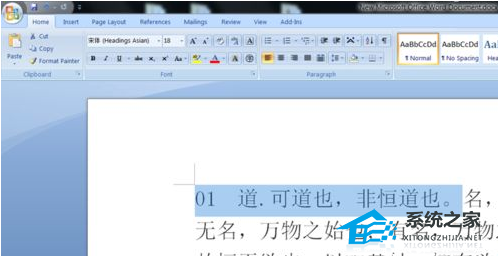
2、如图所示,找到Multilevel List,即多级列表按钮。单击,将出现当前列表和列表库。
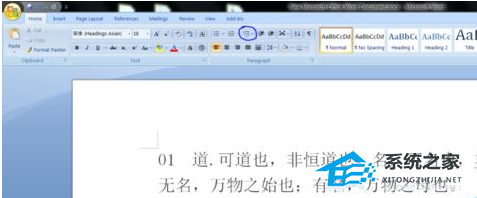
3. 选择适合列表库中文本的列表样式。我一般都会选择这种111的,感觉更有层次感。
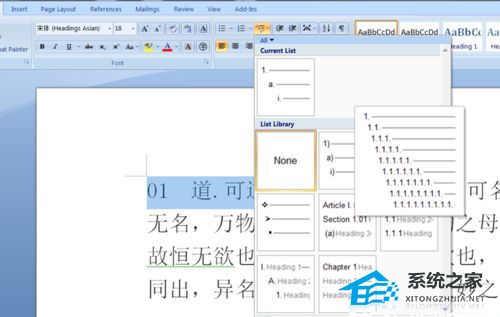
4、点击该样式,选中的句子就会成为标题格式。如果此时在文本后按回车,则第二行文本将自动成为同级标题。

5、如果我们不需要同级,需要更低的级别,可以这样做。选择已经是标题的文字,点击多级列表,往下走,看到更改级别列表,选项,将鼠标放在上面,就可以看到各个级别的标题。选择您需要的并确定。
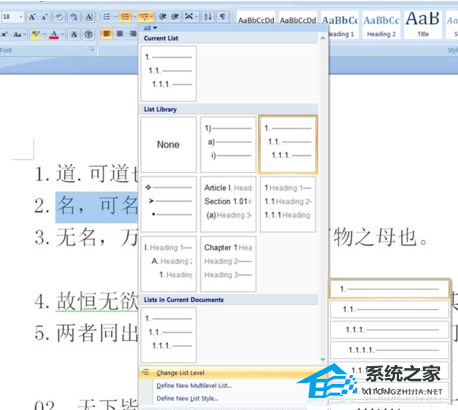
6、修改完成后,标题就完成了。我们看到原来的主标题已经变成了从属标题。

7.如果文章前面部分有修改,则后面部分需要修改。我们可以点击格式刷,使用目标级别的题直接刷需要改的题,非常方便。
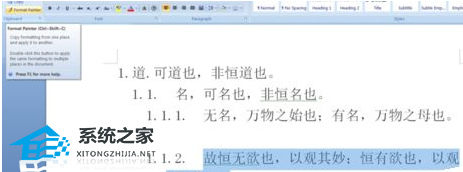
Word软件中怎么对内容进行排序的方法分享,以上就是本文为您收集整理的Word软件中怎么对内容进行排序的方法分享最新内容,希望能帮到您!更多相关内容欢迎关注。
